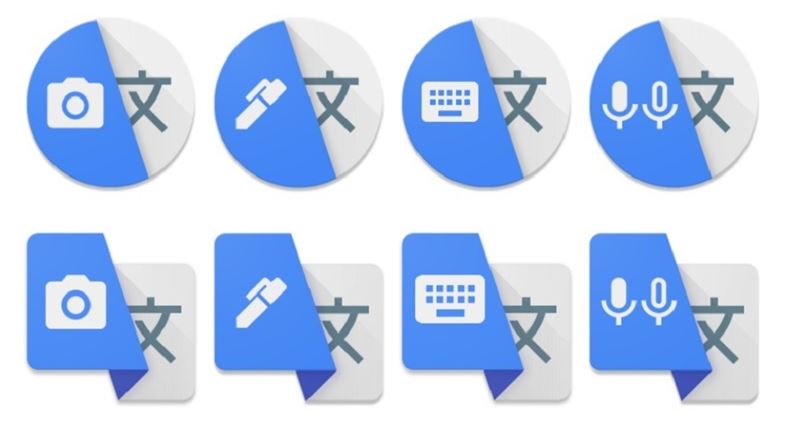▶️ Sådan bruger du Google Oversæt efter foto
Indholdsfortegnelse:
- Sådan bruger du Google Oversæt efter foto
- Sådan oversætter man tekst på billeder i Google Translate
- ANDRE TRICKS TIL Google Oversæt

Ud over tekst og stemme kan du være interesseret i at vide hvordan man bruger Google Oversæt efter foto, en mulighed, der kan meget nyttig i visse situationer.
Hvis du for eksempel læser en bog på et andet sprog, hvis du går på museum og ikke forstår forklaringen på et værk, eller hvis du ikke forstår instruktionerne på et skilt, det kan være besværligt at transskribere al tekst i hånden i en online oversætter. Men der er en meget nemmere måde, som ganske enkelt er at tage et billede af den pågældende tekst, så klarer en applikation resten.Vi fortæller dig trin for trin, hvordan du bruger Google Oversæt efter foto.
Sådan bruger du Google Oversæt efter foto
Først og fremmest for at vide, hvordan man bruger Google Oversæt med foto, skal du tage højde for, at denne funktion kun er tilgængelig i appen, ikke webversionen af verdens mest populære oversætter.
Derfor, for at oversætte gennem et billede med en tekst skrevet på et af de mere end 100 sprog, som denne app oversætter, er den første ting du skal gøre download applikationen. Derudover anbefaler vi, at du også downloader de sprog, du bruger mest eller, hvis du skal rejse til et fremmed land, for eksempel det sprog, der tales i det pågældende sted. Således vil du være i stand til at oversætte det, du har brug for, selvom du har forbindelsesproblemer og uden at skulle bruge data. Hvis du ikke ved, hvordan du gør det, så fortvivl ikke, vi fortæller dig det her.
Når du har downloadet appen og de sprog, du har brug for, det er meget nemt at vide, hvordan man bruger Google Oversæt til billeder. ! Se!
Sådan oversætter man tekst på billeder i Google Translate
At vide hvordan man oversætter tekst i billeder i Google Translate det første du skal gøre er at gå ind i applikationen og vælge øverst, hvilke sprog du vil oversætte.
Vælg til venstre det sprog, som teksten du vil oversætte til, og til højre dit (du skal bare trykke på pil ned-ikonet i begge tilfælde og vælge, i drop- nede blandt de tilgængelige sprog). Du vil se, at du direkte kan skrive teksten, hvor der står "indtast tekst", oversætte med stemmen (ved at klikke på mikrofonikonet) og til sidst gennem et foto. For at gøre dette skal du finde kameraikonet, placeret til venstre som vist på følgende billede, og følge disse trin:
- Tryk på kameraikonet.
- På den næste skærm åbnes kameraet; Fokuser på den tekst, du vil oversætte, i eksemplet er det en bog, og du vil se, at tre muligheder vises nedenfor: snapshot, scan eller import.
- Med en af de tre muligheder vil applikationen automatisk vælge teksten fra billedet, som vist nedenfor.

- Så skal du bare klikke på "vælg alle" og derefter "fortsæt oversættelse".
- Den valgte tekst åbnes i oversætteren med den kopierede tekst på originalsproget (i dette eksempel fransk), ligesom hvis du havde skrevet den i hånden eller klippet og indsat, og i tekstboksen Nedenfor vil du direkte se teksten oversat til spansk.

Tip: efter at have prøvet de forskellige muligheder, snapshot, scan eller import, og især for længere tekster, anbefaler vi at tage billedet først og derefter importere det fra galleriet. På den måde er det nemmere at fokusere, og dermed bliver billedet skarpere; oversætteren vil læse den bedre, og vi vil undgå mulige fejl i den oversættelse, vi ønsker at lave.
ANDRE TRICKS TIL Google Oversæt
- Sådan bruger du Google Translate integreret i enhver applikation
- Sådan bruger du Google Oversæt på WhatsApp
- Sådan får du Google Oversæt til at tale langsommere
- Sådan laver man Google Oversæt beatbox
- Sådan downloader du lyden fra en Google Oversæt-oversættelse
- Sådan kan du bruge Google Translate med billeder fra Google Lens
- 5 Google Oversæt-indstillinger, du bør kende
- Sådan downloader du Google Translate til Xiaomi
- Sådan indsætter du Google Translate-stemmen i en video
- Sådan aktiverer du mikrofonen i Google Translate
- Google Oversæt fra spansk til engelsk: hvordan det virker, og hvordan man får de bedste resultater
- Sådan bruger du Google Oversæt med stemmen
- Sådan får du Google Oversæt til at synge
- Hvad betyder dit navn ifølge Google Translate
- Google Translate: Fungerer det som en app-oversætter?
- Hvad skal man gøre, når Google Oversæt ikke virker
- Sådan bruger du Google Oversæt efter foto
- Sådan fungerer Google Translate uden internet
- Sådan bruger du Google Oversæt fra engelsk til spansk
- Sådan aktiverer du Google Oversæt på en Google Chrome-side
- Sådan ser du Google Oversæt-historik på mobil
- Sådan ændres Google Oversæt-stemme
- Dette Google Oversæt-trick vil gøre dine teksttransskriptioner hurtigere
- Sådan rydder du Google Translate-oversættelser
- Hvor kan du downloade Google Oversæt på din Android-telefon
- Hvad er Google Oversæt til, og hvordan du begynder at bruge det på din mobil
- Sådan bruger du Google Oversæt via Google Lens
- Sådan oversætter man en tekst fra engelsk til spansk med Google Translate
- Hvor kan man finde Google Oversæt til download og brug uden internet
- 10 tricks til Google Translate i 2022
- Forskelle mellem Google Translate og DeepL Translator
- Sådan oversætter du WhatsApp-beskeder med Google Translate
- 5 alternative apps til Google Translate, der fungerer godt
- Sådan oversætter man med stemmen i Google Translate